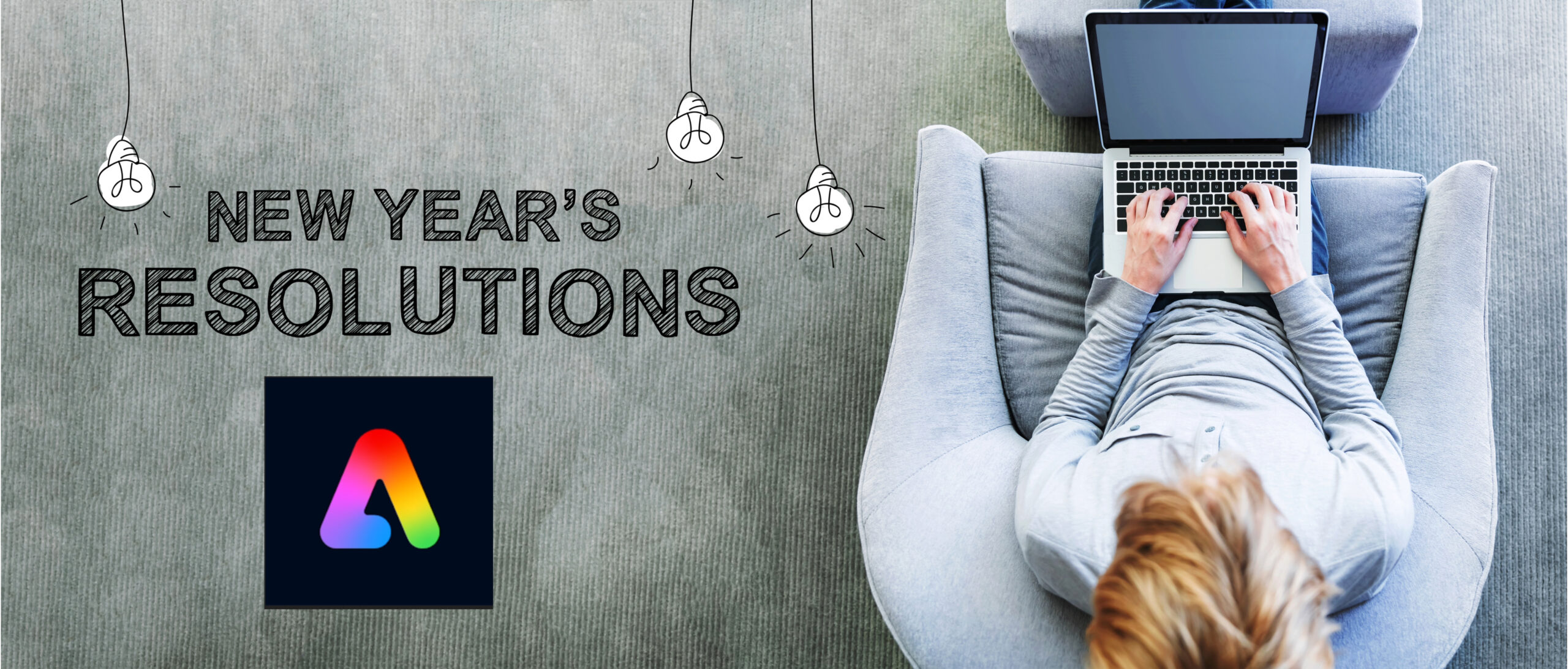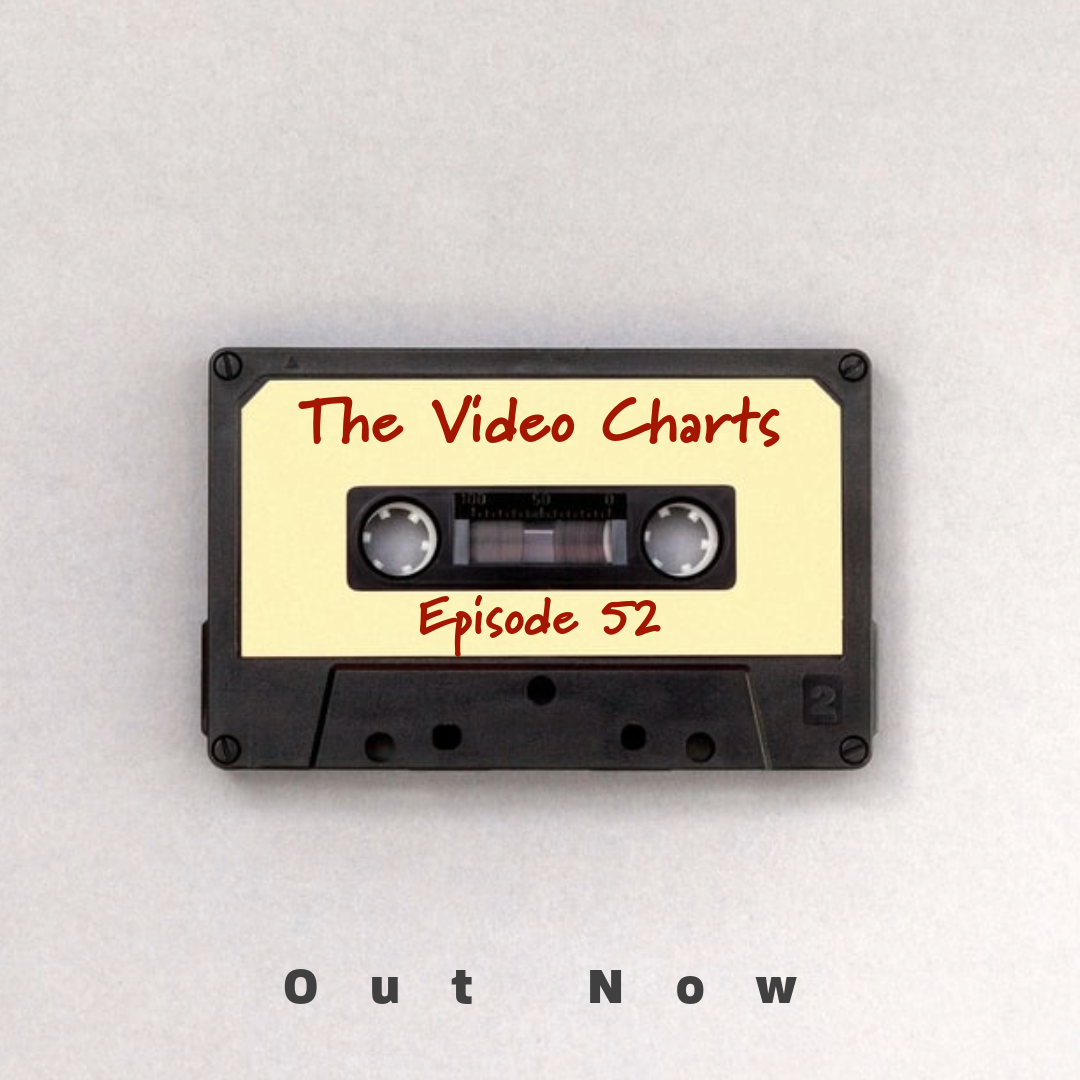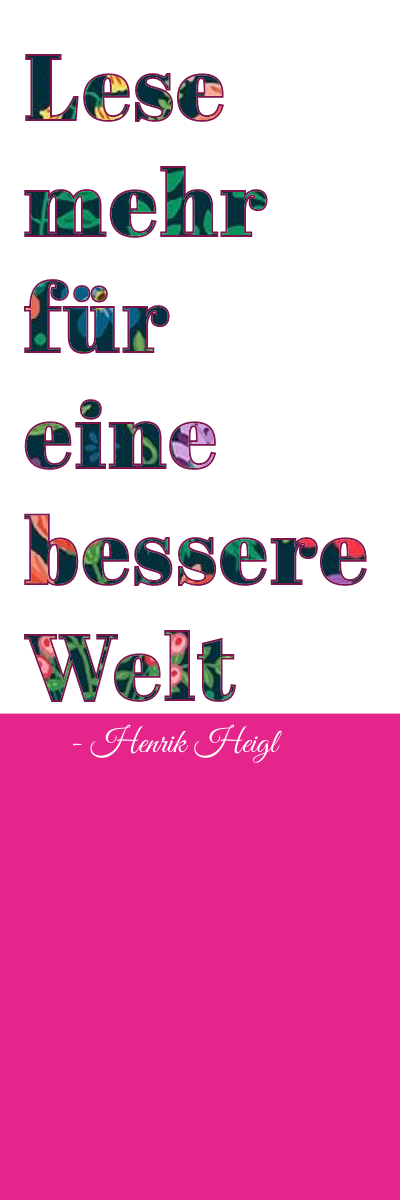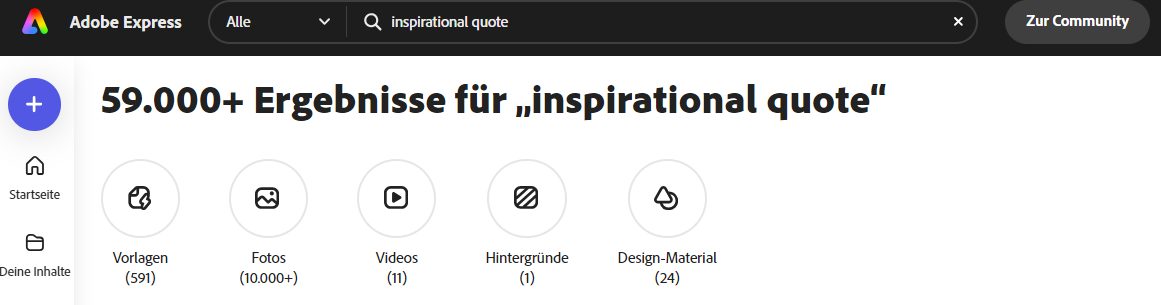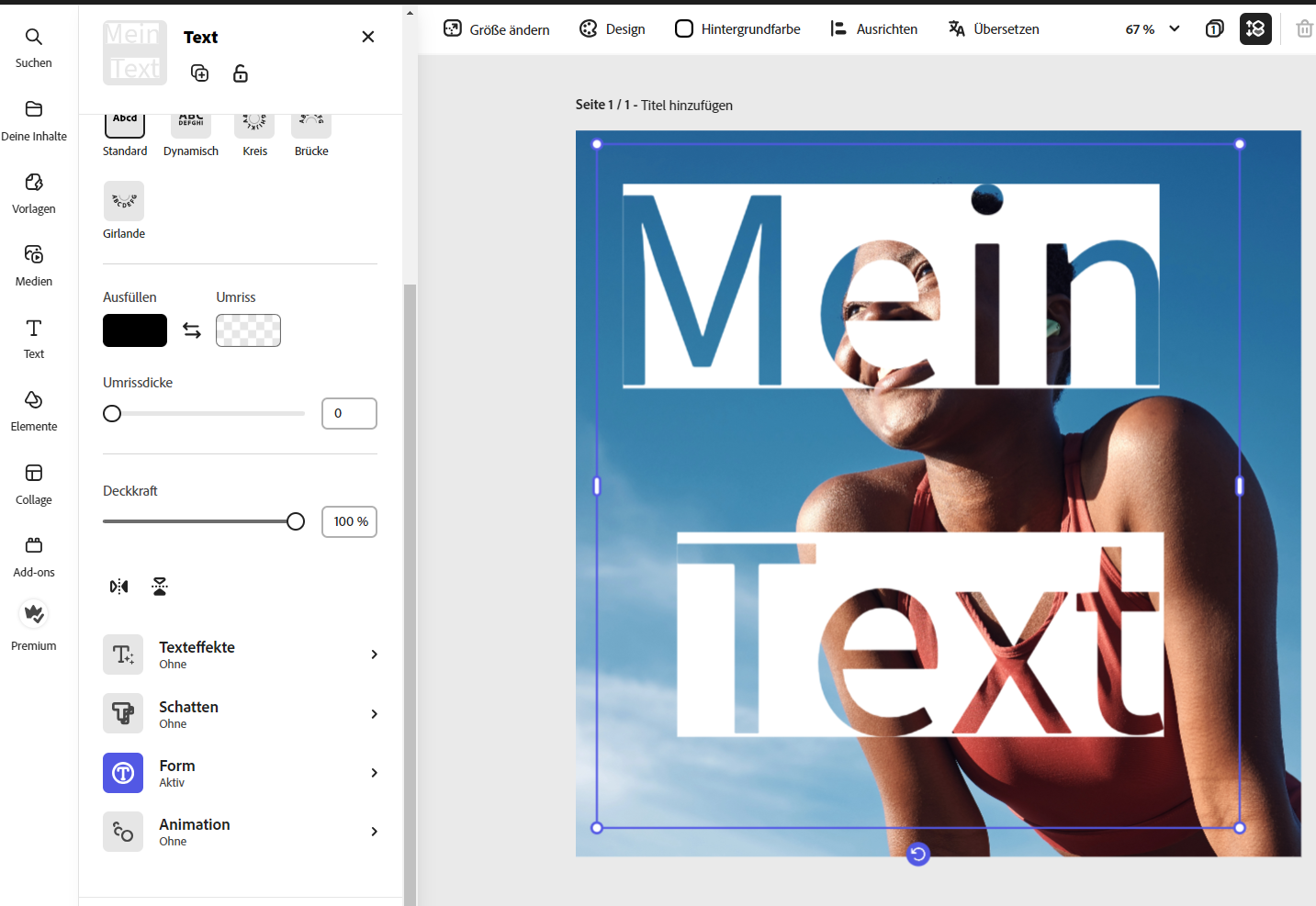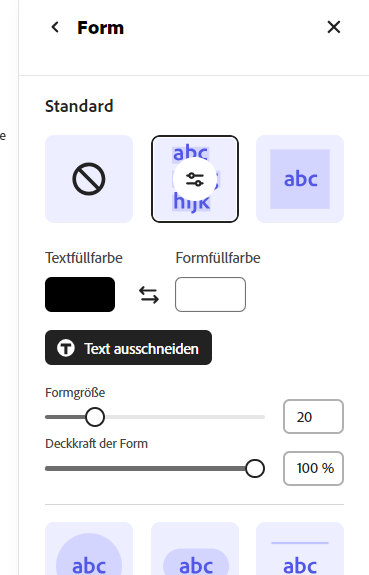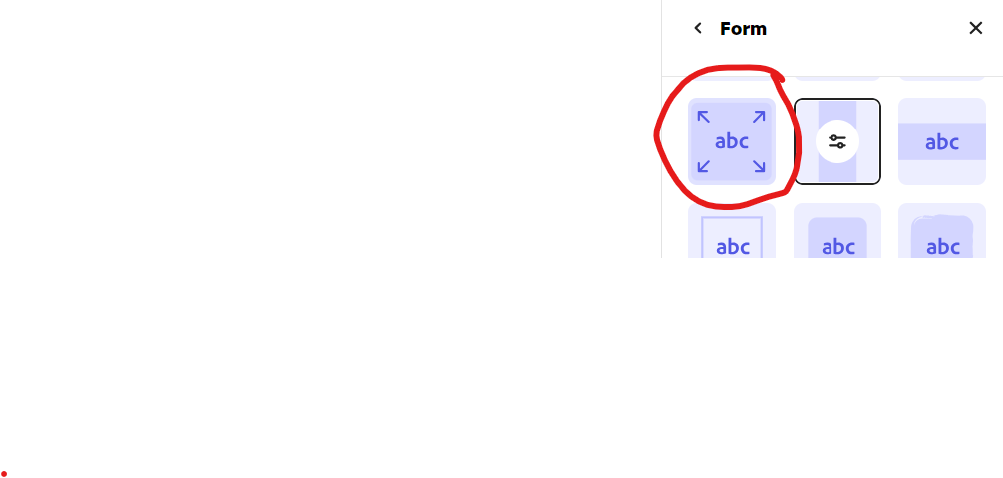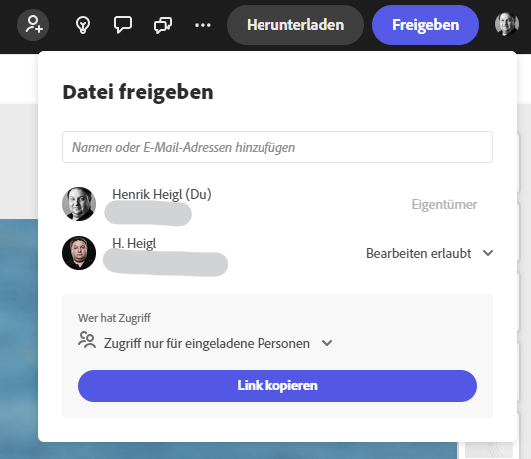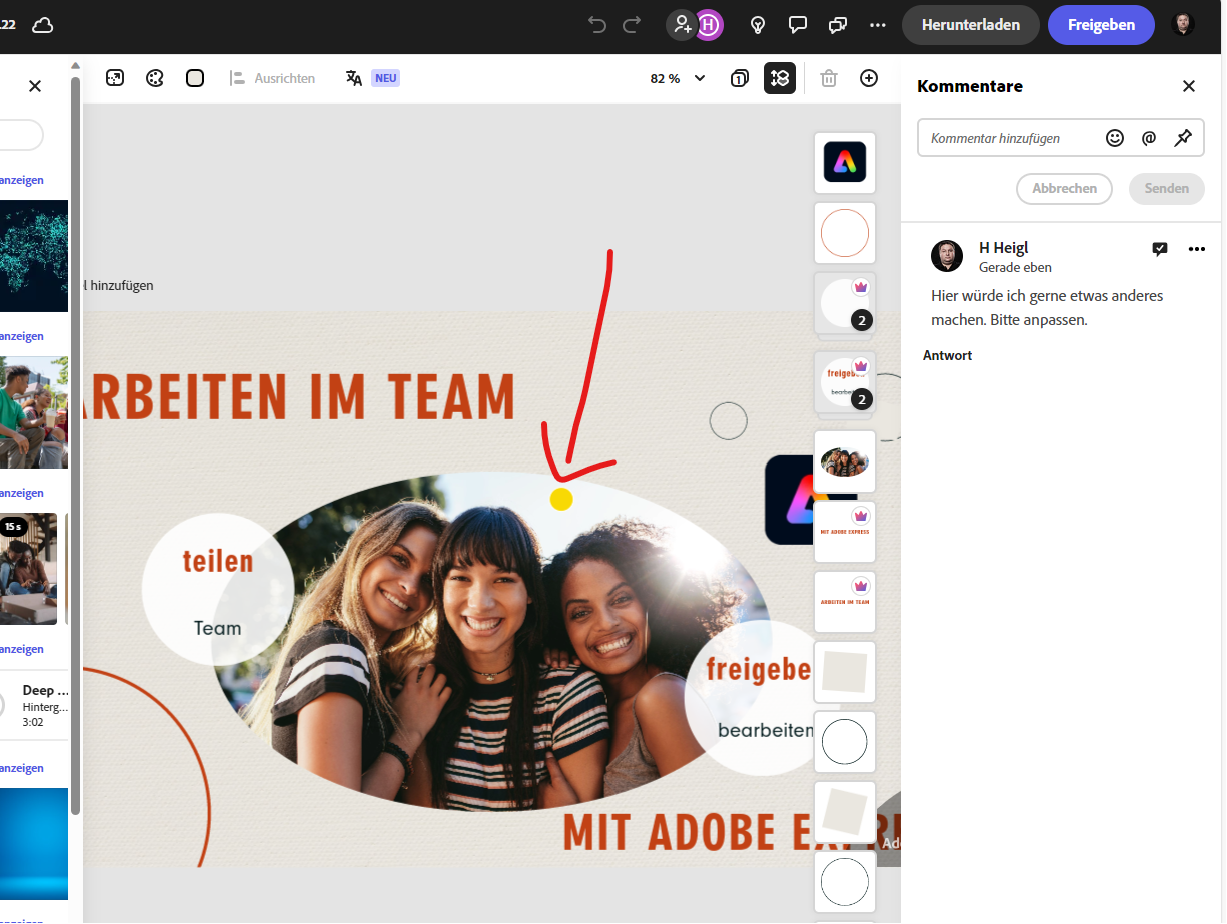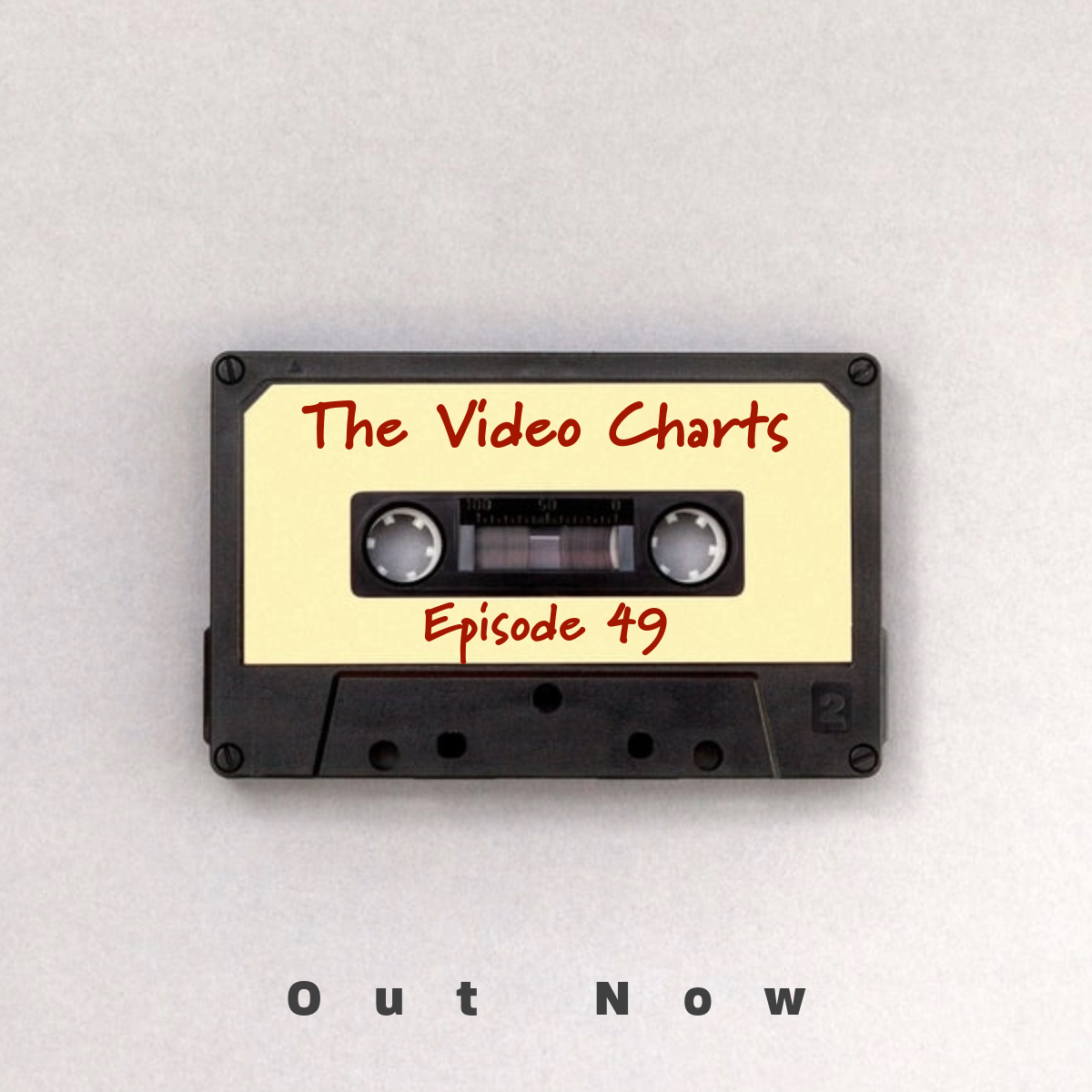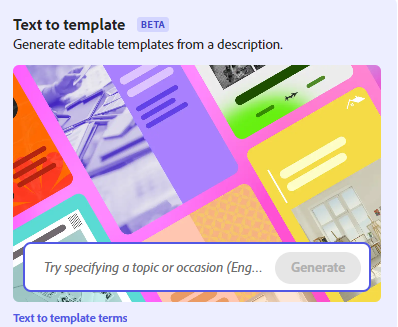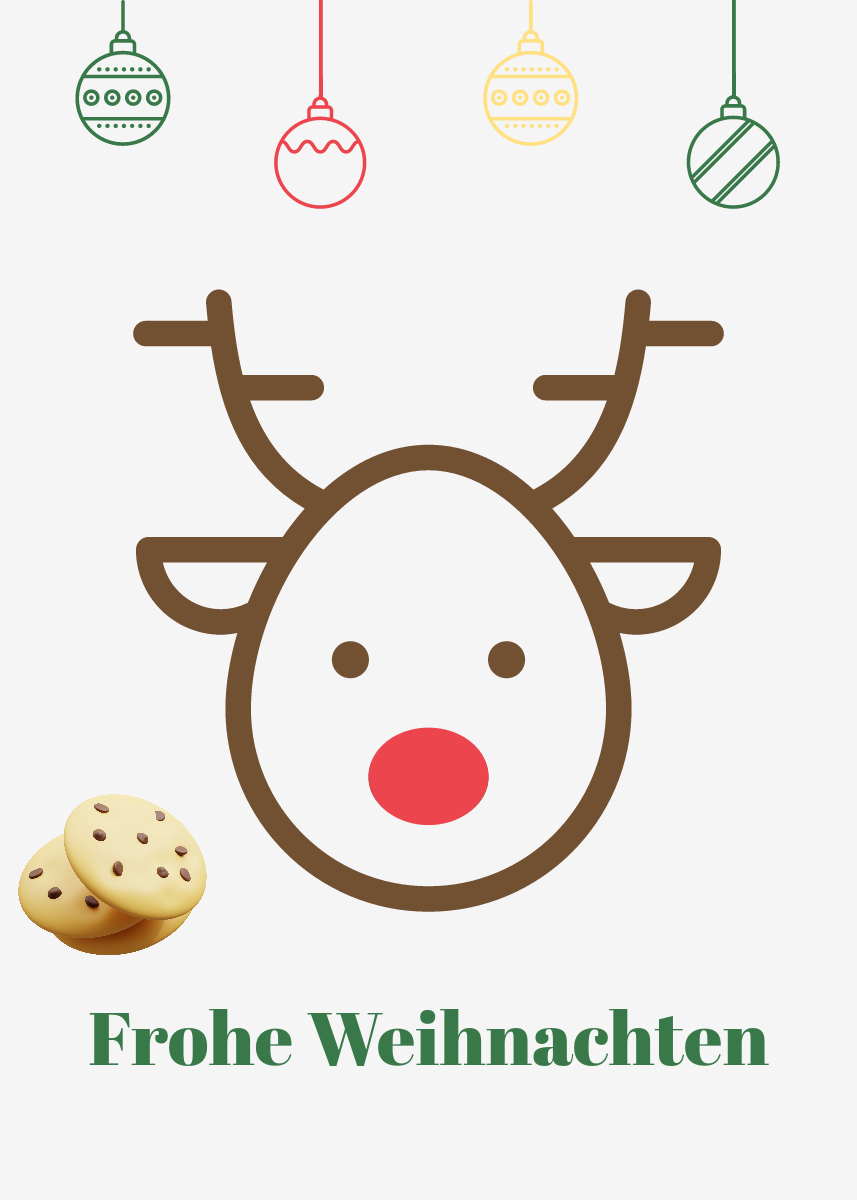
Kurz vor Weihnachten ist es wieder so weit. Kurz vor dem Fest braucht man noch eine Karte, aber alle Geschäfte sind zu. Was also tun?! Erst lange im Internet nach irgendwelchen Vorlagen suchen, die dann mit Wasserzeichen versehen sind, schlecht aussehen oder erst umständlich angepasst werden müssen?! Geht auch alles viel einfacher wie in diesem Video zu sehen.
Also einfach auf Adobe Express gehen, im Suchfeld „festliche Karte“ oder eben etwas entsprechen passendes eingeben und sich eine passende Vorlage raussuchen oder wenn es GANZ schnell gehen soll auf meine Vorlage klicken und diese verwenden.
Wenn man seine eigene Vorlage erstellt hat und diese dann anderen Familienmitgliedern oder Freunden zur Verfügung stellen möchte, geht das auch ganz einfach.
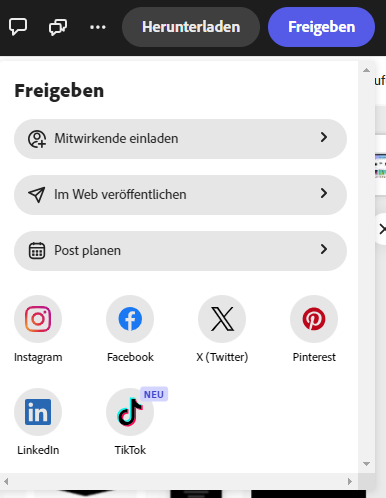
Hierzu einfach oben auf „Freigeben“ klicken, dann auf „im Web veröffentlichen“, um einen entsprechenden Link zu erstellen. Diesen kann man dann nach Belieben weitergeben. Wichtig ist hierbei, dass man unten noch angeben kann ob Andere diese Vorlage selbst anpassen und verändern können oder nicht.

Wer jetzt noch schneller eine Weihnachtskarte erstellen möchte, kann auch einfach auf meine Vorlage klicken und diese selbst ggf. noch anpassen oder direkt verwenden. Viel Spaß.